win10系统取消开机登陆密码操作教程分享
来源:www.laobaicai.net 发布时间:2023-04-18 08:15
我们安装win10系统之后,默认每次开机都需要输入登录密码,虽然在一定程度上提升了电脑的安全性,但是对于大多数个人电脑或者家庭用户来说,完全没有必要设置开机密码,并且每次开机都需要输入密码,显得比较麻烦,那么win10系统如何取消开机登陆密码呢?下面老白菜u盘装系统为大家介绍win10系统取消开机登陆密码的操作教程。
取消开机登陆密码方法:
1、右键Win10系统的开始菜单,选择弹出菜单里的运行,如图所示:
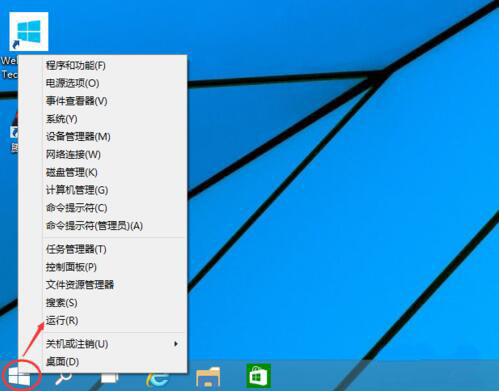
2、在运行对话框里输入:netplwiz,然后点击确定,如图所示:
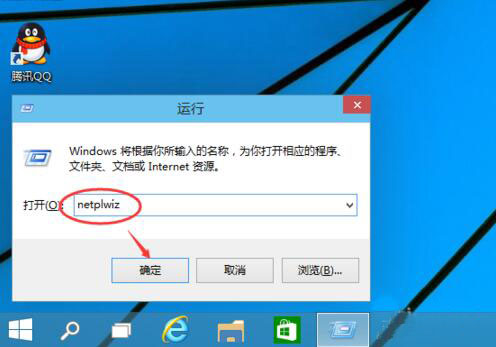
3、点击后,在用户帐户对话框里可以看到“要使用本计算机,用户必须输入用户名和密码”被勾选中了,如图所示:
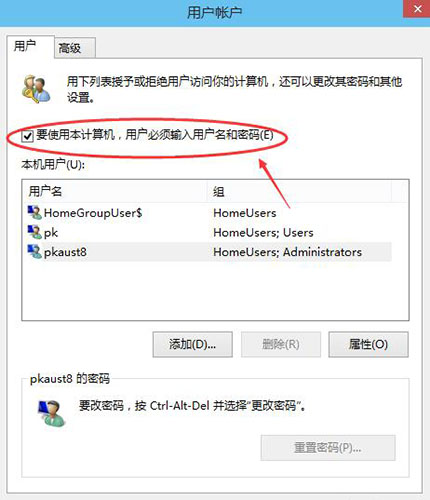
4、将用户帐户对话框里的“要使用本计算机,用户必须输入用户名和密码”前面的勾勾去掉,然后点击应用,如图所示:
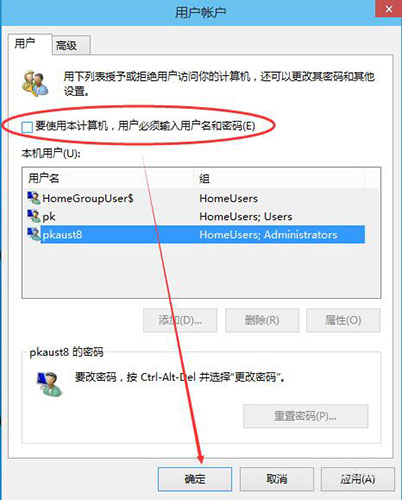
5、点击应用后,弹出自动登录对话框验证权限,输入用户名和密码点击确定,下次开机登录时就不需要密码了。如图所示:
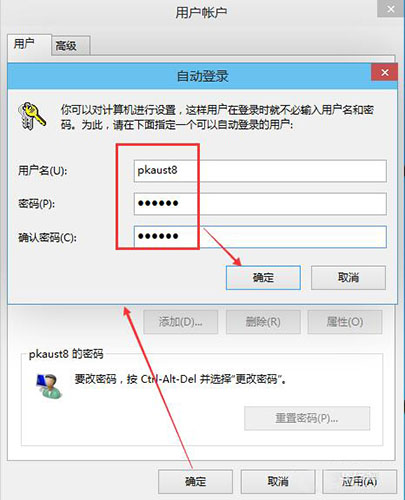
关于win10系统取消开机登陆密码的操作教程就为用户们详细分享到这边了,如果用户们使用电脑的时候想要取消开机登陆密码,可以参考以上方法步骤进行操作哦,希望本篇教程能够帮到大家,更多精彩教程请关注老白菜官方网站。
推荐阅读
"Win10累积更新卡在无限重启阶段的修复策略"
- win11系统无法识别移动硬盘怎么办 2024-05-06
- win11系统dns异常无法上网怎么办 2024-05-04
- win11系统如何调整鼠标速度 2024-05-03
- win11系统不显示wifi列表怎么办 2024-05-01
win10系统设置虚拟内存教程分享
- win11系统如何查看内存条卡槽数量 2024-04-29
- win11系统怎么开启节能模式 2024-04-29
- win11系统usb接口无法识别设备如何解决 2024-04-28
- win11系统如何添加网络打印机 2024-04-26
老白菜下载
更多-
 老白菜怎样一键制作u盘启动盘
老白菜怎样一键制作u盘启动盘软件大小:358 MB
-
 老白菜超级u盘启动制作工具UEFI版7.3下载
老白菜超级u盘启动制作工具UEFI版7.3下载软件大小:490 MB
-
 老白菜一键u盘装ghost XP系统详细图文教程
老白菜一键u盘装ghost XP系统详细图文教程软件大小:358 MB
-
 老白菜装机工具在线安装工具下载
老白菜装机工具在线安装工具下载软件大小:3.03 MB










